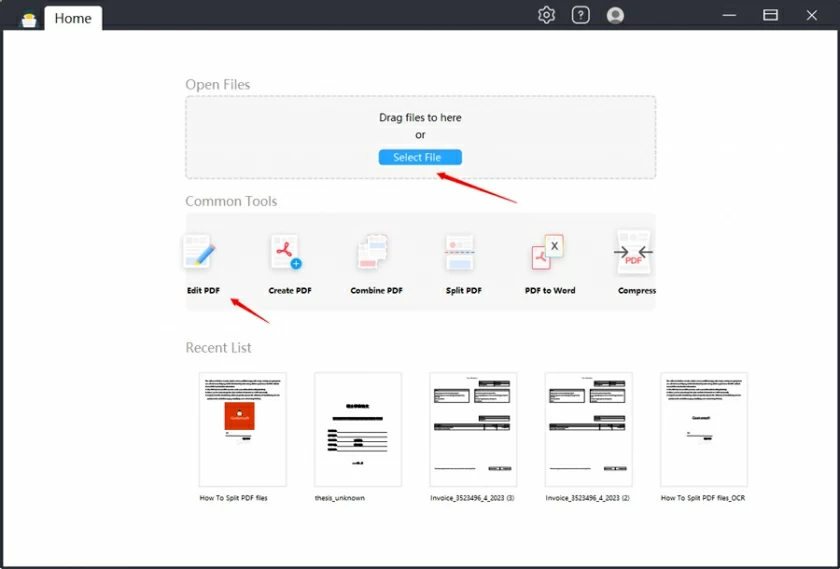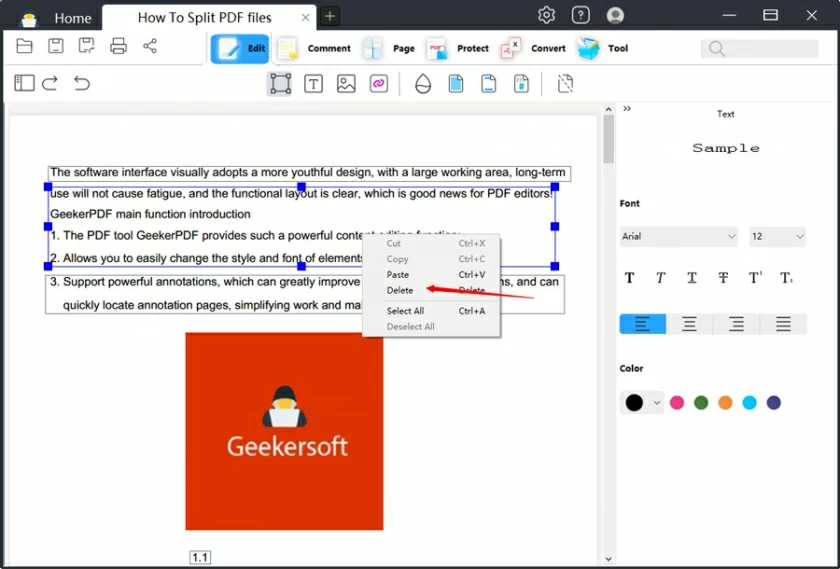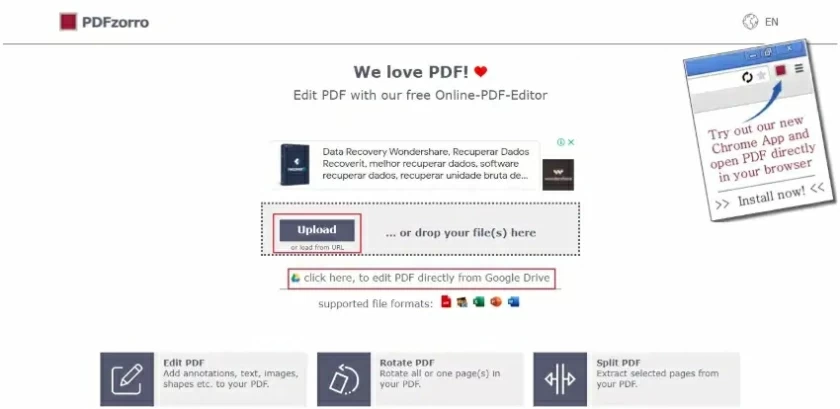"Como modificar o conteúdo de alguns textos, imagens ou tabelas em um PDF?" Sabemos que os documentos PDF são amplamente utilizados para tarefas individuais ou organizacionais devido às suas vantagens de plataforma cruzada, segurança e estabilidade. No entanto, como os documentos PDF não são facilmente modificados, pode ser um desafio modificar o conteúdo original, como revisar alguns dados do PDF ou excluir algum texto do PDF. Não se preocupe, apresentaremos como excluir texto de PDF abaixo. Primeiro, recomendamos o uso do PDF Eraser - GeekerPDF - PDF Editor. Ele pode ajudar os usuários a modificar rapidamente informações como texto, imagens ou tabelas em PDFs e também permite que os usuários experimentem gratuitamente. Além disso, recomendamos algumas soluções online para ajudá-lo a remover conteúdo de texto de documentos PDF.
PARTE 1 Como excluir texto de PDF - Editor GeekerPDF
Se você é usuário do Windows e precisa excluir texto em PDF, GeekerPDF - editor de PDF pode ajudá-lo a editar, excluir e adicionar texto, imagens, links e outros conteúdos em PDF. Baixe-o gratuitamente e tente excluir o texto do PDF.
Como usar o GeekerPDF para excluir texto do PDF, você pode consultar as etapas a seguir.
Passo 1 Abra o arquivo PDF na borracha de PDF
Depois de instalar e iniciar o GeekerPDF no seu dispositivo, abra o arquivo PDF do qual deseja excluir o texto.

Passo 2 Exclua o texto do PDF
Clique em "Editar" no GeekerPDF para ativar o modo de edição, mova o mouse após o texto que deseja excluir, use a tecla "Backspace" ou pressione o botão "Excluir" no teclado para excluir especificamente o texto. Para excluir um parágrafo, clique com o botão direito no bloco de texto que deseja excluir e selecione ‘Excluir’.

Etapa 3 Salvar alterações
Clique em "Arquivo">"Salvar como" para salvar o arquivo PDF. Mais tarde, você verá que o texto excluído não aparece mais no arquivo PDF original.

Dica: Se você excluiu por engano o texto de um arquivo PDF, pode usar o comando DESFAZER (Ctrl + Z) no teclado para restaurá-lo imediatamente. Além disso, o uso do GeekerPDF também pode remover destaques, riscados, comentários, tabelas, links e outros conteúdos do PDF.
Por que escolher o GeekerPDF para excluir texto em PDF?
GeekerPDF- PDF Editor é uma das melhores soluções completas de PDF. Ele ajuda os usuários a lidar com quase todas as tarefas relacionadas ao PDF com segurança, rapidez e profissionalismo. GeekerPDF é um criador de PDF, conversor de PDF e gerenciador de PDF. Ele tem tudo que você precisa para uma ferramenta de PDF de ponta, como criação e conversão de PDFs, divisão e mesclagem de PDFs, edição e anotação de PDFs, impressão de PDFs, proteção de PDFs com senha, OCR, compartilhamento e compactação de PDFs e muito mais. Esteja você trabalhando com arquivos PDF pessoais ou executando tarefas organizacionais, o editor GeekerPDF-PDF é a escolha ideal. Quase todas as funções que você precisa para processar PDF, o editor GeekerPDF-PDF pode atender você!
Os principais recursos do GeekerPDF o tornam o apagador de texto PDF mais popular do setor.
- Capacidades de edição ricas e poderosas e execução de OCR
GeekerPDF é um dos kits de edição de PDF mais simples e eficazes. Ele permite que os usuários ajustem tudo em um documento PDF da mesma forma que edita um arquivo no Microsoft Word, incluindo adicionar, editar ou remover texto, tabelas, imagens, links e comentários de um PDF ou remover destaques de um PDF. Além disso, a função OCR do GeekerPDF também permite aos usuários excluir texto de documentos digitalizados.
- Ampla compatibilidade de dispositivos
GeekerPDF pode atender a uma ampla variedade de dispositivos. O GeekerPDF está disponível para sistemas operacionais Windows e Mac, portanto, usuários do Windows e da Apple podem escolher o GeekerPDF para excluir texto de um PDF.
- Alta seguranca.
GeekerPDF está empenhado em fornecer aos usuários os serviços de gerenciamento de PDF mais seguros e confiáveis, com o mais alto nível de sistema de gerenciamento do setor. O GeekerPDF, por exemplo, permite aos usuários assinar documentos PDF e criptografar senhas com AES de 256 bits, além de fornecer diversas permissões e gerenciamento de documentos.
- Crie tabelas editáveis
GeekerPDF permite aos usuários criar formulários preenchíveis em documentos PDF e usar campos editáveis para preencher os formulários. Isso faz com que ele se destaque de muitos editores de PDF.
GeekerPDF pode ajudá-lo a modificar o conteúdo de um documento PDF, incluindo texto, imagens, tabelas, links e comentários, sem convertê-lo. O design da borracha de PDF é muito fácil de usar, seja novato ou profissional pode dominá-lo facilmente. Para saber como excluir facilmente texto de PDFs, recomendamos que você use o GeekerPDF. Baixe gratuitamente e experimente.
PARTE 2 Como excluir texto permanentemente de um PDF?
Se quiser excluir permanentemente algum texto confidencial em PDF, você pode usar o recurso de texto cifrado no GeekerPDF. Especificamente, usando as ferramentas do GeekerPDF para ocultar textos confidenciais específicos para exclusão permanente, você pode seguir as etapas abaixo para concluir a exclusão.
Passo 1 Marque o texto do PDF para ser excluído permanentemente
Depois de instalar e iniciar o GeekerPDF no seu dispositivo, abra o arquivo PDF do qual deseja excluir o texto. Em seguida, clique em "Proteger">"Marcar como texto cifrado" e use o mouse para selecionar o texto a ser excluído.
Passo 2 Exclua o texto do PDF
Clique em "Aplicar texto cifrado" para excluir permanentemente o texto do PDF e salvar o documento PDF após a exclusão do texto.
Usar a função "Marcar como texto cifrado" do GeekerPDF para excluir texto de documentos PDF é um método de gerenciamento de PDF confiável e recomendado.
PARTE 3 Como excluir texto PDF online?
Se não quiser instalar nenhum aplicativo e software de terceiros, você pode optar por excluir o texto do PDF online. Existem muitos apagadores de PDF online na indústria. Os exemplos incluem HiPDF, Smallpdf, AvePDF e PDFzorro. É importante observar que essas plataformas online podem excluir texto de PDFS, mas não remover permanentemente o texto do arquivo. Aqui tomamos o PDFzorro, o apagador de texto online de PDF, como exemplo para mostrar como excluir texto de um PDF.
Passo 1 Visite o site oficial do PDFzorro usando um navegador como Google Chrome ou Microsoft Edge. Clique em “Upload” em sua página inicial para carregar o arquivo PDF com o texto excluído ou carregue o arquivo PDF diretamente arrastando e soltando.

Passo 2 Após o upload do arquivo PDF, clique em "Iniciar Editor de PDF" e selecione a página para excluir o texto do PDF na janela pop-up.
Passo 3 Clique em “Apagar” e selecione o texto que deseja excluir do PDF e clique em “OK”.
Passo 4 Após excluir o texto do PDF, clique em “Salvar” para salvar o arquivo PDF modificado da plataforma de edição online no PC local.
PARTE 4 Comparação de apagador de texto PDF online e offline e offline
Se você encontrar dificuldades ao escolher um editor de PDF e não tiver certeza se deve escolher uma plataforma online ou offline, poderá visualizar o conteúdo a seguir. Apresentaremos as vantagens do apagador de texto PDF online e offline e offline, respectivamente.
Principais vantagens do apagador de texto PDF offline:
O editor de PDF offline pode funcionar offline sem a necessidade de conexão com a internet. Isso é crucial para usuários que não conseguem se conectar à rede.
O apagador de texto PDF offline oferece todas as funções suportadas pelo editor de PDF.
Forneça serviços de processamento de PDF mais seguros.
Principais vantagens do apagador de texto PDF online:
O editor de PDF online tem a melhor compatibilidade e pode rodar em diversos dispositivos e sistemas, desde que esteja conectado à rede.
Não ocupa a memória estática do dispositivo em que está sendo executado.
Através da introdução acima, acreditamos que você entendeu as vantagens do apagador de texto PDF online e offline. Você pode escolher a ferramenta certa para excluir texto em PDF de acordo com suas necessidades. Mas, em geral, editores/apagadores de PDF off-line oferecem melhor experiência de usuário e segurança do que plataformas on-line, se você não se importar em instalar software de PDF em seu PC.
PARTE 5 Perguntas frequentes sobre exclusão de texto em PDF
P1 Por que não consigo excluir texto do PDF?
Isso porque o formato de arquivo PDF é a forma mais estável de manter a integridade do arquivo e de seu conteúdo. Ele pode garantir que o conteúdo e o layout do arquivo não sejam modificados arbitrariamente e sejam compartilhados de forma completa e estável entre diferentes plataformas. Se quiser excluir o texto em um PDF, você precisará usar um editor de PDF profissional/PDF Eraser para editar ou excluir o texto no arquivo PDF, como o editor GeekerPDF-PDF.
Q2 Como editar e excluir texto em PDF?
Para editar e excluir texto em um PDF, você precisa de um editor de PDF profissional, como o GeekerPDF. Pode ajudá-lo a modificar de forma fácil e rápida textos, imagens, tabelas, anotações e outros conteúdos em arquivos PDF, é simples e prático.
P3 Como posso usar o Adobe Reader para excluir texto de um PDF?
Para excluir texto de um PDF usando Adobe e Acrobat Reader, primeiro você precisa se inscrever no Acrobat e depois clicar na função "Editar PDF" após iniciar o software para excluir texto desnecessário do documento PDF.
P4 Como excluo texto PDF do meu telefone?
Instale e use o aplicativo GeekerPDF e, em seguida, abra o aplicativo para abrir o PDF no seu dispositivo móvel e exclua o texto do PDF.
Resumo
Isso é tudo sobre como excluir rapidamente o texto do PDF. Você pode escolher o Apagador de texto PDF online ou offline de acordo com suas necessidades. Para o bem da segurança e privacidade dos seus dados, recomendamos que você use uma plataforma offline para excluir texto PDF. Por exemplo, GeekerPDF-Editor de PDF, é uma das melhores soluções completas de PDF. Ele ajuda os usuários a lidar com quase todas as tarefas relacionadas ao PDF, incluindo a exclusão rápida de texto do PDF, o que é seguro, rápido e profissional. Experimente de graça.